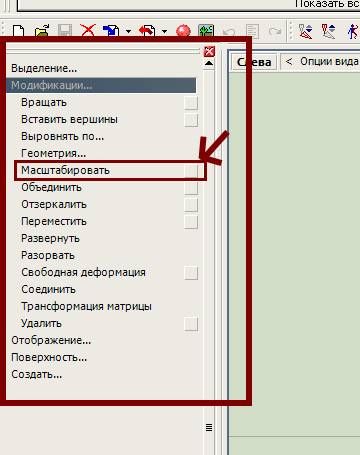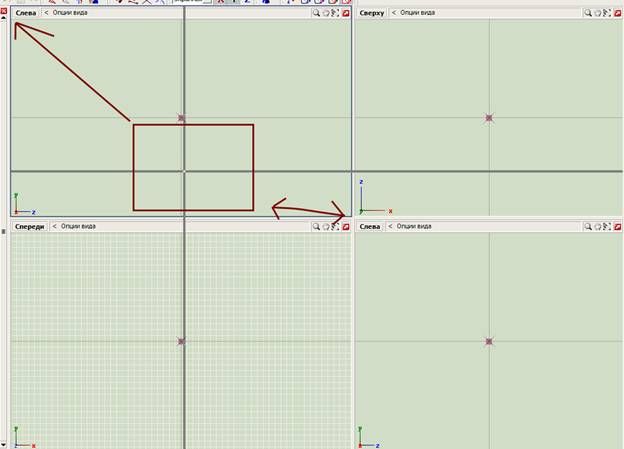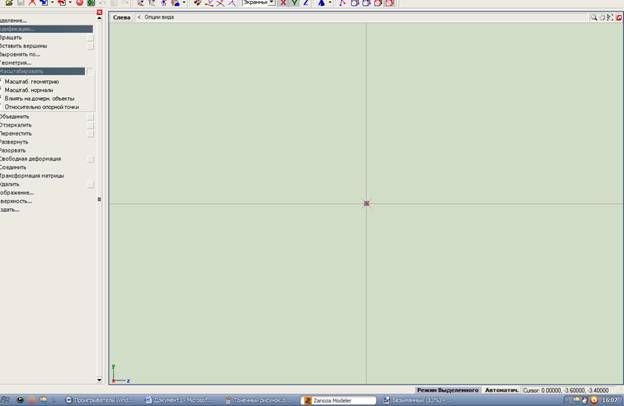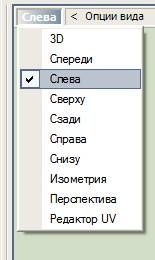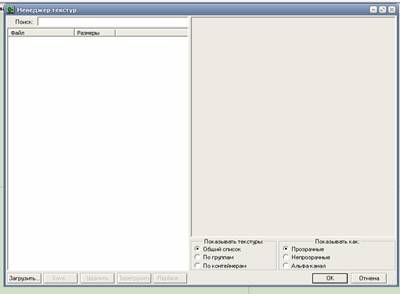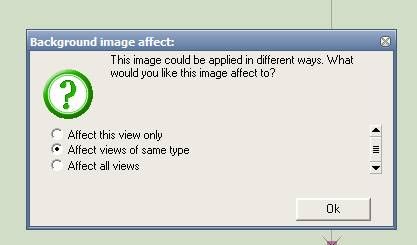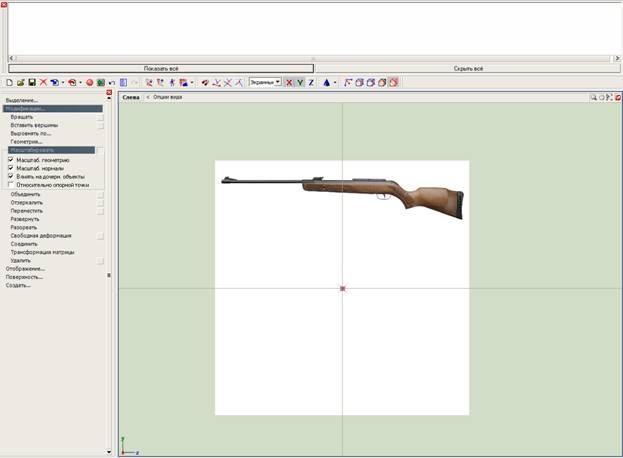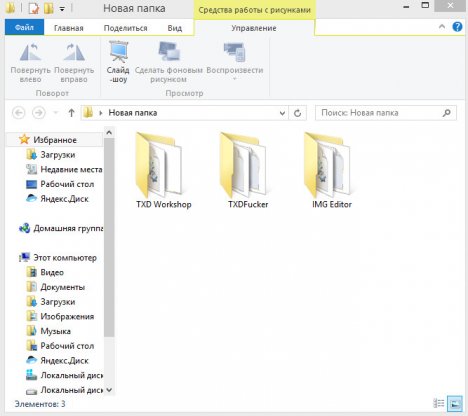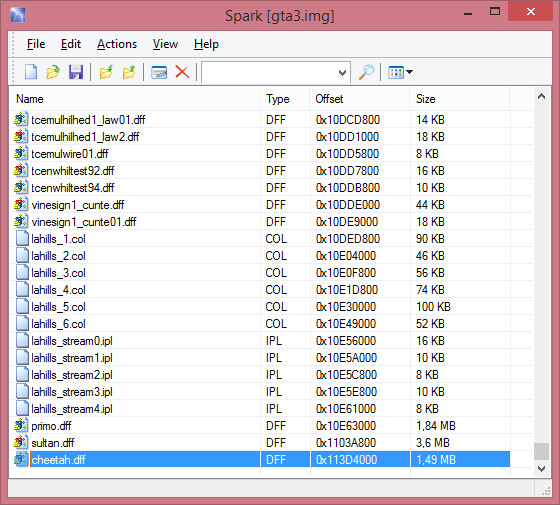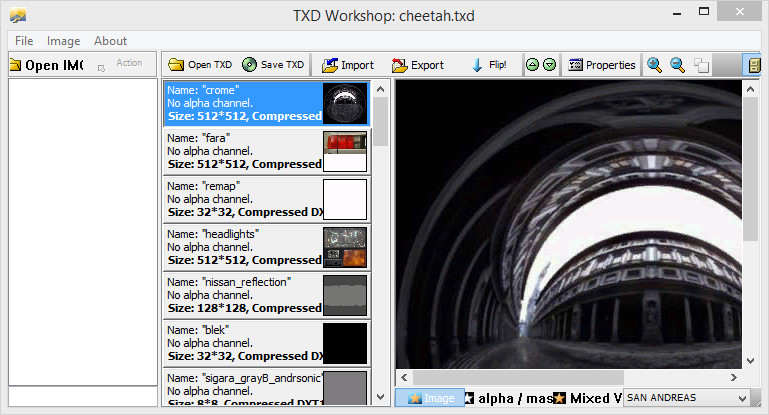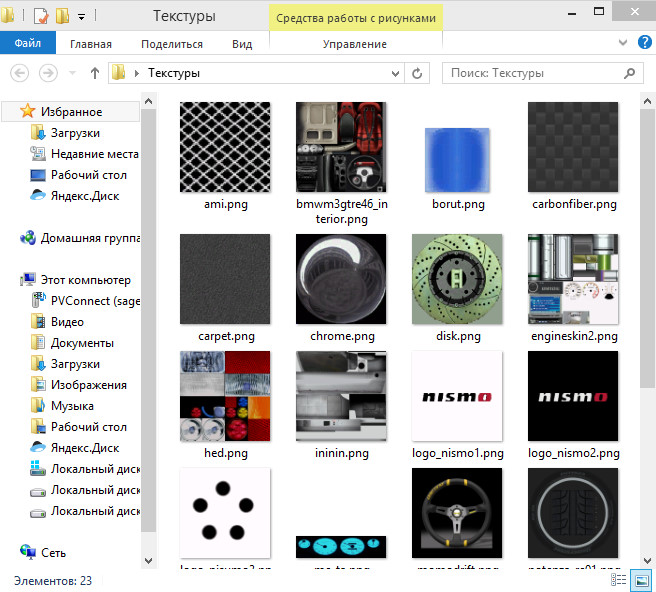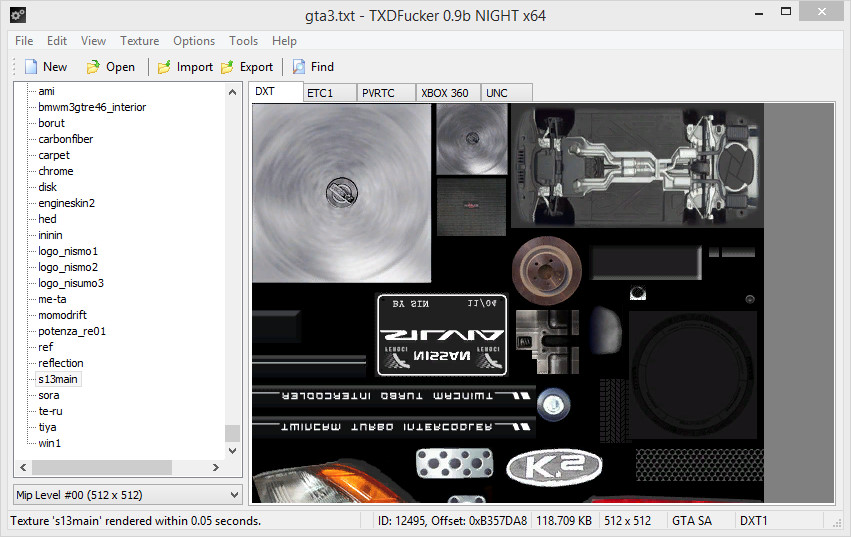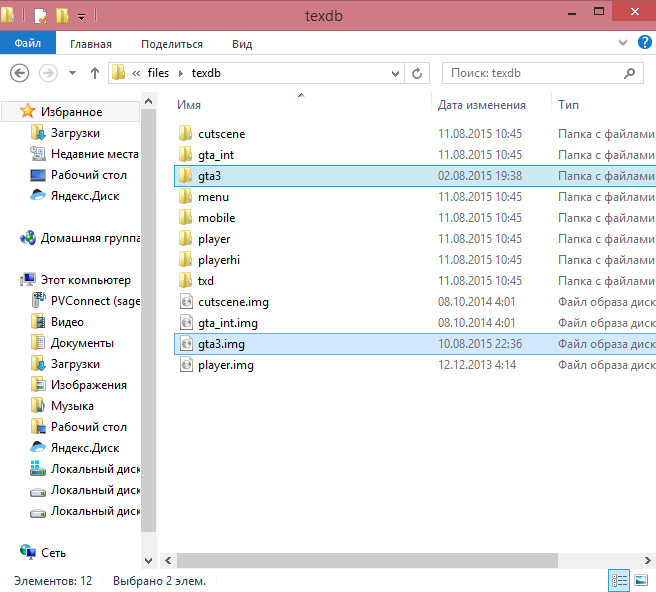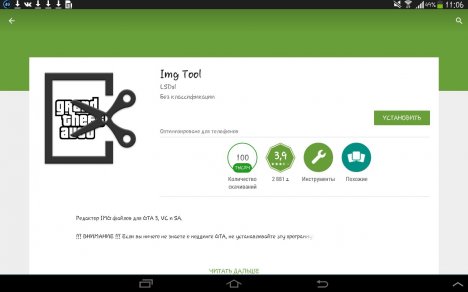Как создать свою модель авто в гта са
Создание модификаций для GTA: San Andreas, часть 1
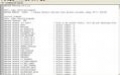
Любому игростроевцу, который захочет сделать мод для San Andreas, придется продираться через густые скриптовые заросли. Ведь с помощью скриптов можно изменить практически любую игровую составляющую. Хотите добавить в SA безбашенную мини-игру? Не вопрос. Желаете сделать собственный ролик на игровом движке или новую миссию? Тоже не проблема. Главное, научиться разбираться в принципах скриптописания.
Теорию и общие вопросы мы регулярно разбираем в “Самопале” (смотрите цикл статей “ Игровое программирование ”), на страницах же “Мастерской” займемся целенаправленным изучением скриптового языка конкретно GTA: SA.
Важное отступление. При написании скриптов очень большое значение имеет количество пробелов, которое стоит между теми или иными элементами скрина. В статье для удобства восприятия везде стоит по одному пробелу, но если вы хотите, чтобы мод работал, число пробелов должно быть “правильным”. Для этого отправляйтесь на наш диск, где выложены исходные скрипты.
Первый запуск
Во время первого запуска редактора вам необходимо указать директорию с установленной игрой, после чего программа запустится автоматически (в ранних версиях редактора директорию указывать не нужно). Ознакомимся с интерфейсом программы.
Синтаксис редактора
Ознакомимся с синтаксисом редактора. Если не соблюдать элементарные правила написания скриптов, то программа будет выдавать массу ошибок. Она просто не поймет, что вы хотите ей сказать.
Не горим и в воде не тонем!
Разберем эту строчку более подробно:
0417: — это код команды;
start_mission — сама команда, игнорируется редактором;
$test — переменная или число (числа).
Нажав клавишу F1 еще несколько раз, редактор будет подбирать коды команд с интересующим вас словом до тех пор, пока не закончатся все варианты. На слово boat будет выведено следующее:
043a: start boat foam animation ;; never used in VC
Мы плавно подошли к самому ответственному моменту: созданию собственных модификаций. Для начала разберемся, из чего состоит файл любой миссий в San Andreas.
Файл main.scm состоит из четырех частей.
1 часть. Ставит размер памяти для скриптов — нужно только для редактора.
2 часть. Список используемых объектов в игре и скриптах.
3 часть. Указатели на миссии и внутриигровые блоки.
4 часть. Собственно код миссий, мини-игр, путей самолетов/вертолетов.
Пока нас не будут интересовать первые два блока — они не нужны, если вы не собираетесь создавать мегасложную миссию или совершенно новую игру.
004F: create_thread ЈЈIgromod1
004F: — это, как мы говорили чуть выше, код команды.
create_thread ЈЈ — это сама команда, отвечающая за создание потока, программы, ответственной за выполнение какого-либо действия, изменять команду нельзя!
Igromod1 — название нашего мода в файле main.scm.
Обратите внимание, что символ ЈЈ необходимо копировать только из других команд: то, что вы напишете сами, программа не примет и выдаст ошибку при компиляции!
вы будете размещать все свои модификации, мини-игры, но не миссии — насчет этого будет отдельный разговор.
Если названия не совпадут, то при компиляции — переводе языка программирования в машинный код игры — редактор снова выдаст ошибку, что блок не найден.
В моем случае задержка составила 0 мс, но если, например, вам нужно, чтобы какое-то действие выполнялось не сразу, то задержку можно увеличить.
Дальше начинается чистой воды эксперимент: Например, вы можете установить у игрока бесконечный бег:
Или сделать его (игрока, конечно) пожароустойчивым:
А ведь можно и перекрашиваться совершенно бесплатно:
0335: set free paynspray to 1 (true)
Дадим игроку побольше денег — с ними в SA всегда были проблемы:
Вам мало брони и жизней — увеличим их стартовый набор на 100 единиц, мало не покажется:
Зачем ждать, пока нам в игре любезно предоставят реактивный ранец, создадим его около нашего дома ( gRoove Famile Streets ) сами!
То, что вы должны увидеть при успешной декомпиляции скрипта.
Думаю, быстрая перезарядка ствола придется всем по вкусу:
Самое время научиться менять привычную одежку игрока. Изменить одежду главного героя на любую другую не так сложно. Для смены одежды игрока используются вместе две нижеуказанные команды:
Первая задает игроку определенную одежду, а вторая “обновляет” модельку персонажа.
Дадим игроку возможность рассекать по всему игровому миру без ограничений с самого начала игры:
0629: change_stat 181 (islands unlocked) to 4
И напоследок повысим скиллы персонажа до максимума:
062A: change_stat 165 (energy) to 999.0 ; float
062A: change_stat 23 (muscle) to 999.0 ; float
062A: change_stat 21 (fat) to 0.0 ; float
062A: change_stat 163 (health upgrade) to 999.0 ; float
062A: change_stat 160 (driving skill) to 999.0 ; float
062A: change_stat 229 (bike skill) to 999.0 ; float
062A: change_stat 223 (pilot skill) to 999.0 ; float
062A: change_stat 230 (cycling skill) to 999.0 ; float
Вид на наше творение из игры.
Если вы решили создать мод, содержащий все модификации, описанные в статье, то в итоге у вас должно получиться следующее:
0335: set free paynspray to 1 (true)
0629: change_stat 181 (islands unlocked) to 4
062A: change_stat 165 (energy) to 999.0 ; float
062A: change_stat 23 (muscle) to 999.0 ; float
062A: change_stat 21 (fat) to 0.0 ; float
062A: change_stat 163 (health upgrade) to 999.0 ; float
062A: change_stat 160 (driving skill) to 999.0 ; float
062A: change_stat 229 (bike skill) to 999.0 ; float
062A: change_stat 223 (pilot skill) to 999.0 ; float
062A: change_stat 230 (cycling skill) to 999.0 ; float
Мы изучили основы скриптового языка GTA: SA. Научились работать с редактором SAMB. Даже с этим базовым уровнем знаний вы уже можете экспериментировать, используя данные текстового файла Keywords.
Мы прощаемся с вами до следующей статьи (будет опубликована в одном из ближайших выпусков “Мастерской”), в которой наши модостроительные интересы значительно расширятся — мы научимся манипулировать персонажами и транспортными средствами, создавать свои видеоролики, познакомимся с понятием цикличности и освоим еще множество интереснейших возможностей.
Создание 3D модели для GTA
Необходимые программы: Zmodeler (желательно второй версии), TXD Work Shop и 3D Max.
Первое что нам нужно сделать — это найти подходящую картинку в боковом виде, то есть слева или справа. Желательно картинку большого размера, а именно 1024×1024, так как в дальнейшем эта картинка послужит нам и текстурой и наброском для создания модели. Конечно же, картинку меньшего размера тоже можно использовать, только качество вашей текстуры будет мягко говоря не очень.
Давайте сделаем 3D модель простой винтовки (оригинал изображения):
Картинка самого лучшего качества, я её немного увеличил дабы придать квадратную форму, размер 3200х3200 — то, что нам и нужно.
Хорошо, переходим в Zmodeler, у меня русифицированная версия 2.2.1.
Для начала нам надо немного настроить программу:
Открываем вкладку модификации, там находим графу маштабирование, нажимаем на небольшой квадрат справа от слова «Маштабировать» и ставим галочки вот так:
Готово. Далее для более удобного моделирования создаём одно окно (думаю, вы знаете как это делать: просто перетащите центральное пересечение всех окон в любой угол):
И должно получиться у вас вот такое окошко:
В правом верхнем углу выбераем вид слева:
Далее нажимаем кнопку «Опции Вида»:
Кликаем на кнопочку «Выбрать Картинку»:
Появится окошко выбора текстур. Нажимаем загрузить и выбераем картинку нашей винтовки что лежит в архиве. Кликаем «Ок». Далее в появившемся окошке выбираем вторую опцию из трёх:
И ровно по центру появится наша картинка, активна она будет во всех боковых видах:
Всё, на этом наше «Вступление» заканчивается.
Как заменить модели транспорта в GTA: San Andreas ( SA:MP )
В этой статье Вы узнаете как заменить модели транспорта в GTA: San Andreas ( SA:MP )
Распакуйте архив в любую папку и запустите файл «GTA-SA Crazy IMG Editor.exe», у вас откроется главное окно программы.
Выглядит оно следующим образом:
После этого нам нужно начать кнопку «Файл» на панели сверху. В появившемся меню нажимаем кнопку «Открыть. «
Указываем путь к файлу «gta3.img», который находится в папке «Models» в корне игры GTA: San Andreas.
Выбираем сам файл «gta3.img» и нажимаем кнопку «Открыть» внизу окна программы, после этого мы получаем доступ ко всем текстурам, которые в нём имеются ( к слову, их там аж 16321! ).
Теперь нам нужно найти новые модели для уже имеющегося транспорта в GTA: San Andreas ( SA:MP ), для этого стоит перейти в наш раздел «транспорта», в котором Вы найдёте огромное количество актуальных для SA:MP моделей транспорта, на любой вкус и цвет.
Мне, к примеру приглянулась вот эта модель:
Это замена для стандартной машины такси, возможно эта модель скрасит будни таксистам, которые работают на RP-серверах не покладая рук.
Скачиваю файл нажимая на зелёную кнопку и вижу перед собой архив с двумя файлами: taxi.txd и taxi.dff.
Распаковываем эти два файла в любое удобное для нас место.
Вот как модельки выглядели до замены:
Вот как модельки стали выглядеть после замены:
Надеюсь, этот гайд по замене транспорта в GTA: San Andreas ( SA:MP ) Вам помог.
Ставим любой транспорт в GTA SA на Android устройствах для GTA San Andreas
В этой статье будет рассмотрено 2 способа, как добавить понравившуюся вам модель в GTA SA Mobiles. Для первого способа нам понадобится ПК. Если у вас сейчас нет доступа к ПК, то все равно прочитайте первый способ, так как там будет важная информация на счет веса модели и т.п
Нам понадобятся 3 программы:
— IMG Tool (или любая другая удобная для вас программа для работы с img файлами)
— TXD Workshop
— TXD Fucker
Я скажу сразу: dff файл (сама модель) должен весить не более 4мб, а вообще для стабильной работы 3мб. На счет txd файла (текстуры), желательно, что бы тоже не очень много весил.
Я лично сейчас буду ставить Nissan Silvia s13, ее модель весит 1.5мб. А теперь давайте уже наконец приступим к работе:
Достаем папку gta3 и gta3.img из кеша игры (как это сделать, я напишу в самом конце статьи, что бы сейчас вас не нагружать информацией). Скидываем папку и файл на наш компьютер. Открываем наш gta3.img через любую удобную для вас программу, и скидываем туда наш dff файл.
Нажимаем «сохранить».
Первая стадия завершена. Это было очень легко, но дальше труднее. У нас есть TXD файл. А точнее текстуры. Нам нужно вытащить эти текстуры из файла. Запускаем наш TXDWorkshop, и открываем в нем наш txd файл.
Теперь мы видим наши текстуры. Обязательно обратите внимание, какие текстуры помечены красным! Но как же их вытащить? Нажимаем «Export» >> «Export all textures to png images». Затем выбираем папку, куда хотим сохранить наши текстуры, ждем пока программа закончит экспорт, после чего можем ее закрыть. Теперь у нас есть текстуры модели в png формате
Дальше открываем TXDFucker, открываем в нем наш gta3.txt (которая будет находится в папке gta3) и мы видим кучу всяких картинок. Это все текстуры из игры. Для того, что бы поставить свои текстуры от нашей модели, нажимаем «Import», а дальше уже зависит, какие у нас текстуры. Если у вас среди текстур есть текстуры с альфа каналом (они будут помечены в TXDWorkshop красным) то эти текстуры импортируем нажимая «With Alpha». Выбираем все текстуры с альфа каналом, и нажимаем «ок». Так же бывают модели с текстурами без альфа канала. Теперь импортируем текстуры без альфа канала. Нажимаем «Without Alpha» и выбираем все текстуры, которые у нас без альфа канала, и нажимаем «Ок». Если при импорте текстур программа зависла, то ничего страшного, просто подождите немного. Отлично, программа импортировала текстуры в gta3.txt
Теперь скидываем нашу папку gta3 и файл gta3.img на мобильное устройство по пути: [Android >> data >> com.rockstargames.gtasa >> files >> texdb] и подтверждаем замену.
Теперь можем зайти в игру, и проверить, получилось ли у нас поставить авто. Найти автомобиль легче всего через CarSpawner. Но о том, как поставить cleo скрипты на мобильную версию GTA SA я расскажу в следующем посте.
Вот, как видите, у меня всё получилось.
Внимание! Игра после этого станет весить в 2 раза больше!
Теперь у нас есть папка gta3 и файл gta3.img.
Они будут лежать в кеше игры, а именно в [com.rockstargames.gtasa >> files >> texdb].
Нам понадобится одна программа:
— Img Tool. Вы ее сможете найти в Google Play.
Этот способ для тех, у кого нету под рукой ПК.
У этого способа есть один минус: авто будут без текстур. Всё из-за того, что программу для работы с gta3.img сделали на андроид, а вот программу для работы с gta3.txt не сделали.
Есть еще одна проблема. У некоторых Img Tool на андроиде по неизвестным причинам не открывается. У меня он тоже не открывается, из-за чего дальше буду писать без скриншотов.
Открываем через Img Tool наш gta3.img. Теперь мы видим все наши модели. Нажимаем «Import», и находим нашу модель, скачанную ранее. Выбираем ее, и ждем, пока программа импортирует файл. Теперь нажимаем Save (сохранить) и выходим из программы. Теперь наша модель есть в игре. Заходим в игру, и ищем ее через CarSpawn. На этом всё.
В следующем своем посте я расскажу о нескольких способах, как поставить CLEO на мобильную GTA SA, и о том, как установить скрипты и как ими пользоваться. Если у вас возникли какие-то вопросы, или у вас что-то не получилось, пишите мне в личку в соц.сети
Как создать свою модель авто в гта са
Моды для сервера
Огромный выбор различных модификаций для Вашего сервера. Пролистайте эти темы! Возможно именно там Вы найдете то, что искали уже давно.
Модификации SA
Хотите разнообразить свою игру в San Andreas? Смелее в наш раздел. Отличный сборник готовых решений. Играйте с удовольствием
OKStyle
Адвокат по делам семейным
Здравствуйте, в этой статье я вас научу добавлять машины в GTA San Andreas без замены стандартных.
— ASI Loader
— Vehicle Audio Editor Ultimate
— SA Handling Adder Ultimate
— GXT Editor 1.2
— GXT Russian Translator
— SA More Vehicles Plugin
— Crazy IMG Editor
1. Скачайте понравившуюся машину. Я скачал ВАЗ 2101, у меня в архиве было 3 файла: модель, текстура, и текстовый файл.
2. Распакуйте файлы в какую-нибудь папку и переименуйте их. Теперь я буду писать всё на своём примере. Я переименовал так: vaz.dff и vaz.txd соответственно.
3. Закиньте файлы из архива (ASI Loader, Vehicle Audio Editor Ultimate, Handling Adder Ultimate и More Vehicles) в корневую папку с игрой с заменой существующих файлов.
4. Откройте программой Crazy IMG Editor архив %папка_с_игрой%/models/gta3.img и добавьте в него файлы vaz.dff и vaz.txd. Игра часто не воспринимает архивы весом больше 2гб. Советую в этом случае завести новый img-архив и прописать его в файле %папка_с_игрой%/data/gta.dat.
5. Откройте текстовым редактором файл %папка_с_игрой%/data/vehicles.ide. Если у вас в текстовом файле было написано «добавьте эту строку в vehicles.ide», скопируйте её и вставьте в этот файл. У меня такого не было, поэтому я взял параметр от Greenwood’а:
Остальное можно оставить без изменений
Теперь готовую строку, отредактированную добавляем в файл vehicles.ide в самый конец.
6. Тем же блокнотом откройте файл %папка_с_игрой%/data/carcols.dat. В ReadMe у меня была строка:
Меняем название на своё:
И теперь готовую строку добавляем в файл carcols.dat в алфавитном порядке.
7. Далее блокнотом откройте файл %папка_с_игрой%datacarmods.dat. В ReadMe у меня была строка:
Меняем название на своё:
И теперь готовую строку добавляем в файл carmods.dat в алфавитном порядке в свою группу машин. ReadMe нам больше не понадобится.
8. Откройте «VehicleAudioData.ini» с помощью любого текстового редактора. Вот тут-то я не всё, но что-то понял, скопировал:
И поменял ID (400) на свой.
10. Осталось немного. Программой GXT Editor откройте файл %папка_с_игрой%textamerican.gxt. Зайдите в блок MAIN. Командой Запись->Добавить вызываем окно со строкой. В этой строке пишем то, что мы писали еще в vehicles.ide, т.е. VAZ (у меня так). Жмем ОК. Теперь в самом большом правом окне пишим название машины (На англ языке, другие языки не воспринимает), если нужно написать на русском, запускаем Translator.exe, в вверхней строке вводим название машины на русском, например, «Супер-пупер тачка». Жмём «Convert to SA».
В нижней строке получаем «CYZEP-ZYZEP TA4KA», копируем (с этим языком знакомо много DYOMеров).
У меня так: ВАЗ 2101. Сохраняем.
11. Открываем %папка_с_игрой%datacargrp.dat любым текстовым редактором. Там есть группы. Пропишите машины в любой группе, в какой хотели бы ее видеть…
12. Обязательно установите gta_sa.exe 1.0 EU/US! (работает только на этой версии)
Ну вот и всё. Теперь вы сможете увидеть добавленную машину у себя в игре. На этом урок закончен, приятной игры!